1、首先需要新建一个800 * 800像素的文件,背景填充白色,新建一个图层,命名为“主体”。
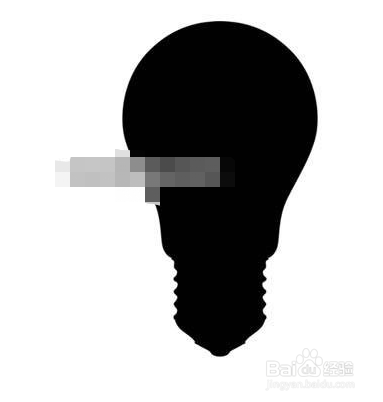
3、用钢笔勾出图3所示的选区,新建一个图层,拉出黑白线性渐变。
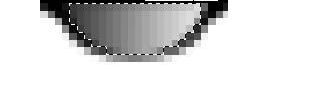
5、新建一个图层,用钢笔勾出图中的选区。
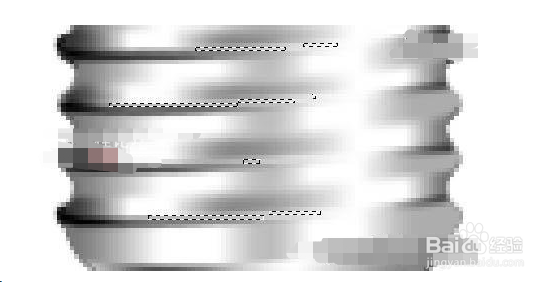
6、新建一个图层,用钢笔勾出拉上黑-白-黑线性渐变。

8、新建一个图层,用钢笔描出螺旋高光部分,填充白色,再适当把顶部接口处涂暗一点,灯泡的底部就完成了。

10、新建一个图层,用钢笔勾出高光部分选区填充白色。

12、新建一个图层,用钢笔勾出暗调部分选区,填充较深的灰色。

14、新建一个图层,填充淡灰色,再用减淡工具把中间部分涂亮一点。
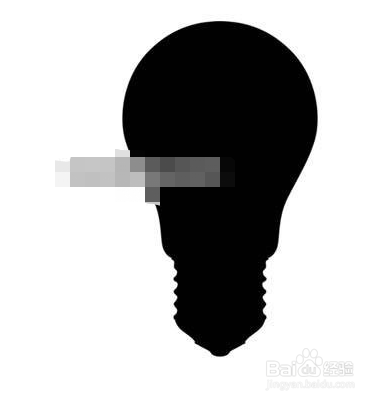

17、调整一下细节部分,完成最终效果。
